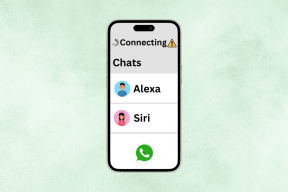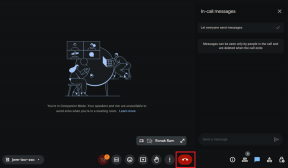Deaktiver indstillingen Svar alle eller Videresend på en e-mail i MS Outlook
Miscellanea / / December 02, 2021

Tværtimod, især i organisationer, er der lejligheder, hvor du har brug for at sende en massemeddelelse ved at sætte de fleste af modtagerne i CC-feltet. Og i nogle af de tilfælde vil du gerne have, at modtagerne gør det ikke svar alle eller videresend den besked, fordi du ved, hvor drastisk det kan kvæle serveren plads og båndbredde.
En måde at forhindre det på er at placere alle modtagerne i BCC-feltet. Når det er gjort, hvis nogen vælger at svare, kommer alle BCC-modtagere ikke til tråden. Det er dog ikke særlig tiltalende. CC og To felterne har deres egen charme og betydning. Derfor vil vi diskutere en løsning for at forhindre, at modtageren af e-mails foretager et svar til alle og/eller en videresend på MS Outlook (fordi det er det, de fleste organisationer bruger).
Trin til oprettelse af tilpasset mailformular
Vi vil oprette en tilpasset mailformular og definere, hvilke varer der skal være utilgængelige for modtageren af en e-mail. Vi vil se trinene på MS Outlook 2007. Trinene skal være mere eller mindre de samme i andre versioner.
Trin 1: Åbn Outlook-grænsefladen og naviger til Værktøjer -> Formularer -> Design en formular.

Trin 2: Kig ind Standardformularbibliotek, vælg Besked og klik på Åben knap.

Trin 3: I det næste vindue skal du skifte til Handlinger fanen.

Trin 4: Dobbeltklik på en af eller begge handlinger (Svar til alle og videresend). En egenskabsdialog vil komme op. Fjern markeringen i Aktiveret afkrydsningsfeltet og klik på Okay.

Tilbage i handlingsvinduet skal kolonnen længst til venstre mod de valgte handlinger have værdien "Nej".

Trin 5: Skift til Ejendomme fanen og tjek indstillingslæsningen Send formulardefinition med vare.

Trin 6: Klik på på båndet Offentliggøre og vælger at Udgiv formular som.

Trin 7: Vælg indstillingen Søg i som Personligt formularbibliotek, giv et rigtigt navn til formularen og tryk Offentliggøre.

Trin 8: Luk nu designformularen. Du bliver spurgt, om du vil gemme ændringer. Klik på Ingen her har du allerede gemt din formular.
Hvis du sender e-mails ved hjælp af denne formular, vil modtageren ikke være i stand til at svare alle og/eller videresende den besked, som du har angivet.
Trin til brug af en brugerdefineret formular
Sådan sender du en e-mail ved hjælp af den brugerdefinerede formular, som vi lige har defineret.
Trin 1: Naviger til Værktøjer -> Formularer -> Vælg en formular.

Trin 2: Kig ind Personligt formularbibliotek, vælg formularen, som vi definerede tidligere, og klik på Åben knap.

Trin 3: I det næste vindue skal du skrive og sende en e-mail, som du normalt ville gøre. Det er det.

Modtageren vil have indstillingerne Svar alle og Videresend deaktiveret. Selv de relaterede tastaturgenveje vil ikke fungere for dette element.

Konklusion
Du bør have oprettet sådan en formular, hvis du nu og da skal sende bulk-e-mails til dine kolleger eller medarbejdere, dem som har noget fortroligt indhold. Metoden fungerer overalt, hvor MS Outlook gør.